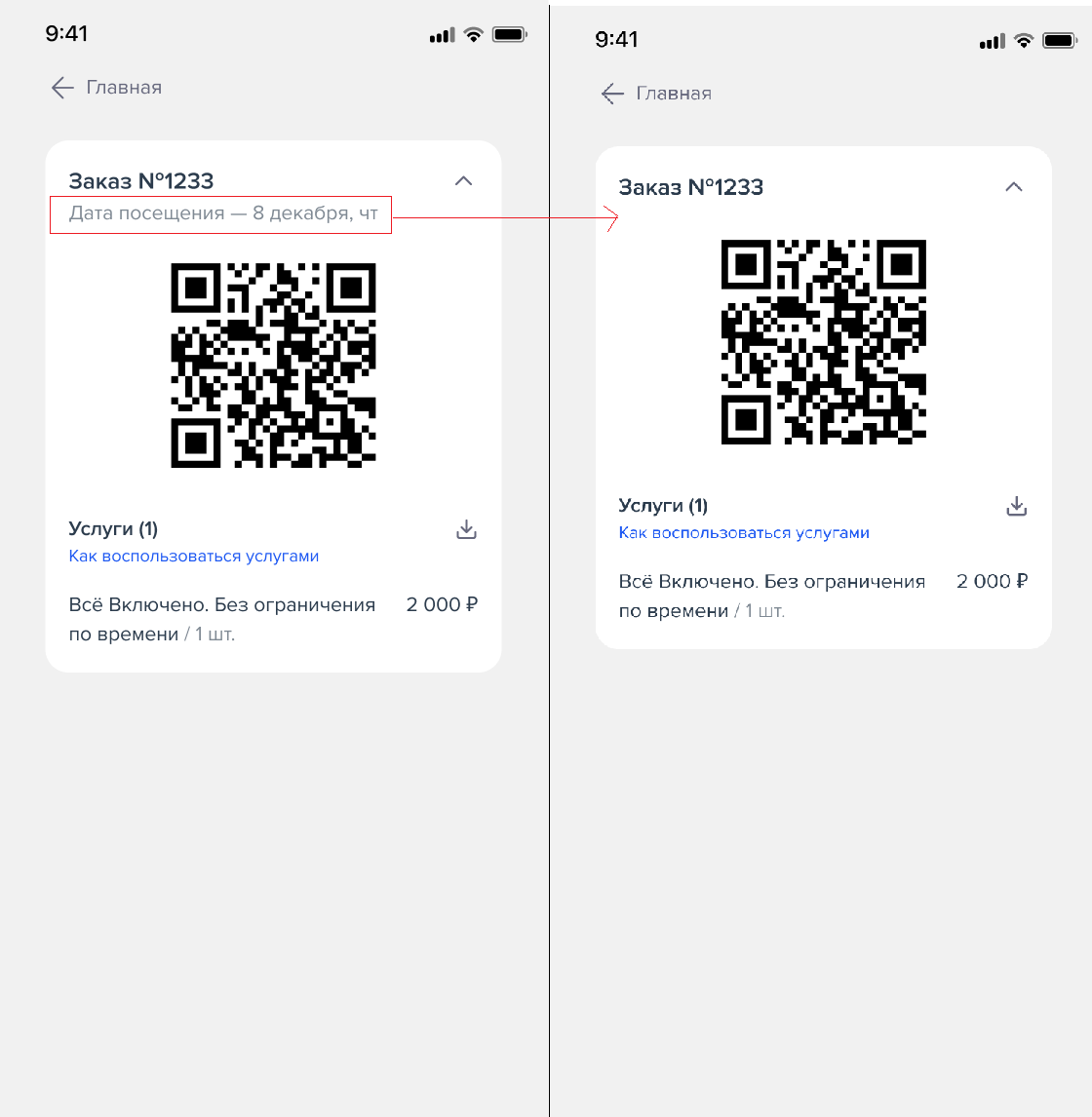...
Рис. 20 Оформленный заказ
Пополнение баланса.
- Нажмите кнопку Купить и перейдите в каталог Пополнение (см. Рис. 21).
- Выберите один из предложенных вариантов пополнения или воспользуйтесь полем для свободного ввода суммы, после нажмите кнопку Перейти к оформлению (см. Рис. 21).
- В открывшемся окне Оформление подтвердите действие нажав на кнопку Пополнить или отмените действие нажав на кнопку Удалить всё (см. Рис. 22).
- Введите e-mail, дайте согласие с правилами и нажмите кнопку Оплатить (см. Рис. 23).
- Выберите способ оплаты: Оплатить картой или Оплатить картой парка (см. Рис. 24).
- Если выбран способ оплаты картой, то откроется окно для ввода персональных данных., заполните их и нажмите кнопку Оплатить (см. Рис. 25).
- Для подтверждения оплаты введите код из смс. Информация об изменившемся балансе появится на странице Главная.
Рис. 21 Каталог Пополнение
Рис. 22 Окно Оформление
Рис. 23 Окно Оформление\Ввод e-mail
Рис. 24 Выбор способа оплаты
Рис. 25 Данные банковской карты
Оформление заказа и предзаказа без выбора даты.
В настройки была добавлена функция скрытия отключения отображения даты в каталоге, корзине и в карточке предзаказа. Теперь гости могут легко выбрать нужное количество посещений, не обращая внимания на конкретную дату, что позволяет избежать недоразумений при оформлении заказа.
...
| Примечание |
|---|
| Для того, чтобы воспользоваться новой функцией, необходимо обратиться к нашему специалисту технической поддержки для настройки системы. Важно! Возможна только одна из схем. |
Рис. 2126 Пример каталога с выбором даты и без выбора
Рис. 2227 Пример заказа выполненного на определённую дату и без указания даты.
Пополнение баланса.
...
.
...
Рис. 24 Оповещение о пополнении
Рис. 25 Главная страница личного кабинета